
mac系统全屏截图
时间:2024-12-10 来源:网络 人气:
Mac系统全屏截图攻略:轻松记录屏幕每一刻

在Mac系统中,全屏截图是一个非常实用的功能,它可以帮助我们快速记录屏幕上的内容,无论是为了工作、学习还是娱乐分享。本文将详细介绍如何在Mac系统中进行全屏截图,并提供一些实用的小技巧。
一、使用快捷键进行全屏截图
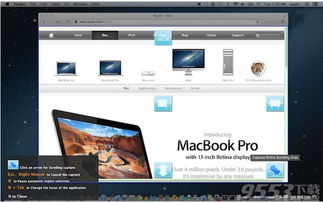
Mac系统提供了非常便捷的截图快捷键,用户可以通过以下步骤轻松实现全屏截图:
同时按下Command、Shift和3这三个键。
屏幕上会出现一个闪动的边框,表示截图区域。
等待几秒钟后,截图会自动保存到桌面。
这种方法简单快捷,适合大多数用户的基本需求。
二、截图保存路径及格式
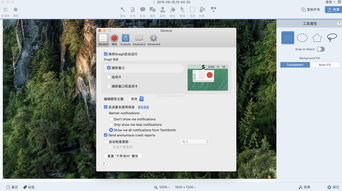
使用上述快捷键进行全屏截图后,图片默认以PNG格式保存在桌面。文件名为截图时间,例如“Screenshot 2023-10-26 at 14.30.49.png”。这种格式保留了图片的透明度,适合用于网页设计等场景。
三、自定义截图区域

除了全屏截图外,Mac系统还支持自定义截图区域。以下是如何进行自定义截图的步骤:
同时按下Command、Shift和4这三个键。
屏幕上会出现一个十字光标,此时可以使用鼠标或触控板拖动光标,选择截图区域。
选择完成后,松开鼠标或触控板,截图会自动保存到桌面。
自定义截图区域功能非常灵活,可以截取屏幕上的任何部分,非常适合需要精确记录特定内容的用户。
四、截图工具的使用
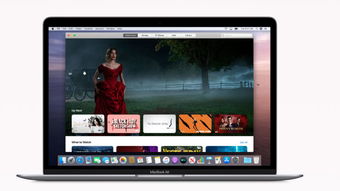
Mac系统自带了截图工具,用户可以通过以下步骤打开和使用截图工具:
在桌面或菜单栏中找到“应用程序”文件夹。
打开“实用工具”文件夹。
双击打开“截图工具”。
在截图工具中,用户可以进行更多高级的截图操作,如调整截图格式、添加注释等。
五、截图技巧分享

在自定义截图区域时,按下空格键可以将截图区域锁定在当前窗口。
在截图工具中,可以使用“选择工具”选择截图区域,然后使用“注释工具”添加文字或图形注释。
在截图工具中,可以调整截图的格式和分辨率,以满足不同的需求。
Mac系统的全屏截图功能非常强大,用户可以通过快捷键或截图工具轻松记录屏幕上的内容。掌握这些截图技巧,可以帮助我们在工作和生活中更加高效地使用电脑。
相关推荐
教程资讯
教程资讯排行













